电脑蓝牙找不到蓝牙耳机设备
更新时间:2024-03-30 08:47:00作者:yang
许多人在使用电脑时遇到了一个令人困扰的问题:电脑蓝牙找不到蓝牙耳机设备,当我们想要连接蓝牙耳机时,却发现电脑搜索不到蓝牙设备,让人感到非常苦恼。当电脑蓝牙出现无法搜索到设备的情况时,我们应该如何解决呢?接下来就让我们一起来探讨一下这个问题的解决方法。
步骤如下:
1.鼠标点击电脑左下角的搜索图标,在搜索框中输入设备管理器。会看到设备管理器,点击设备管理器。
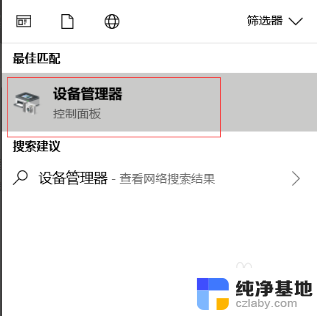
2.找到蓝牙设备图标,点开。点击下图框出来的蓝牙驱动,鼠标右键选择更新驱动程序,如果是你电脑的蓝牙驱动问题,系统会自动帮你更新到最新的驱动。
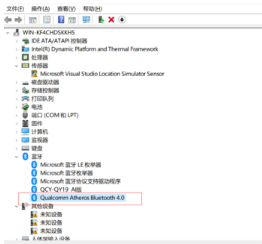
3.
驱动更新完之后,鼠标点击电脑左下角的开始菜单。找到设置图标,然后点开。
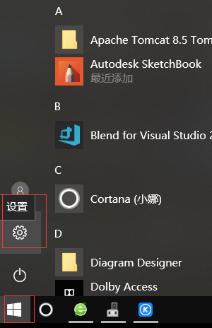
4.找到设备,打开它。
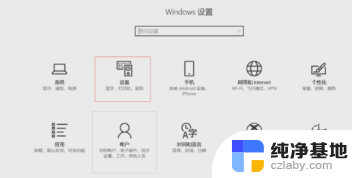
5.
找到蓝牙设置,重新对蓝牙无线耳机进行搜索,即可搜出你的设备来。
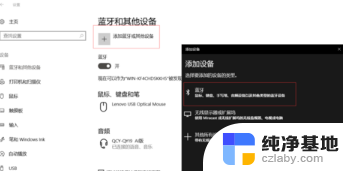
以上就是电脑蓝牙找不到蓝牙耳机设备的全部内容,如果你遇到这种情况,你可以根据以上操作解决问题,非常简单快速。
- 上一篇: wps怎样打开“图表功能”窗口
- 下一篇: 加密文件夹怎么打开
电脑蓝牙找不到蓝牙耳机设备相关教程
-
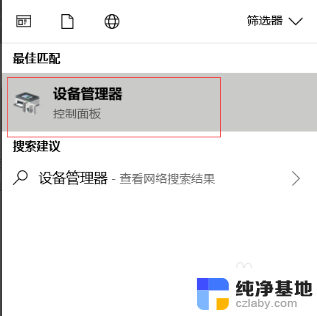 电脑找不到蓝牙耳机设备怎么办
电脑找不到蓝牙耳机设备怎么办2024-02-26
-
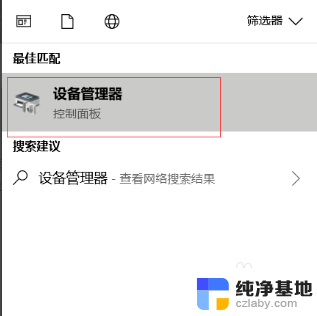 笔记本蓝牙搜索不到蓝牙耳机
笔记本蓝牙搜索不到蓝牙耳机2024-02-24
-
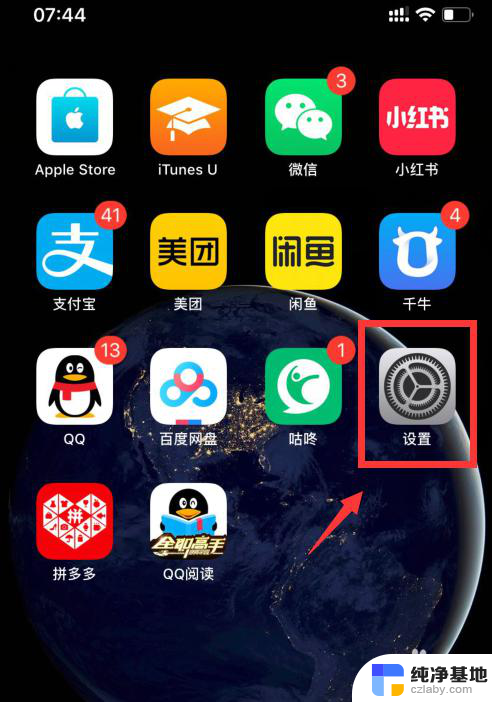 苹果手机蓝牙找不到设备怎么办
苹果手机蓝牙找不到设备怎么办2024-05-08
-
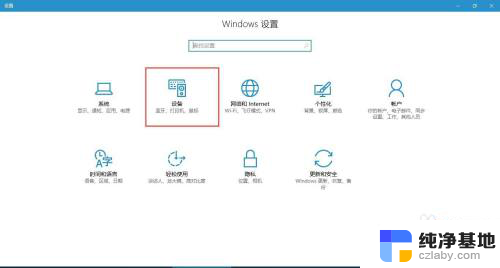 笔记本电脑找不到蓝牙开关
笔记本电脑找不到蓝牙开关2024-02-07
电脑教程推荐